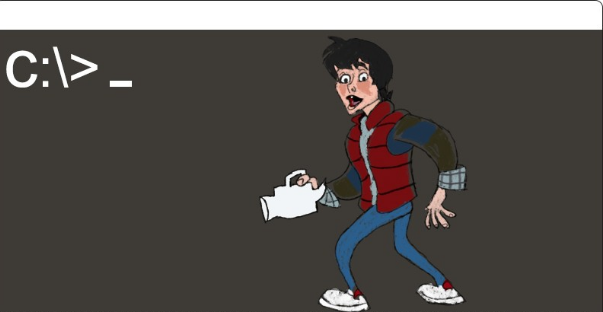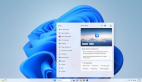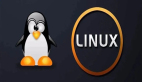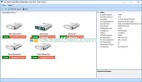Windows 命令提示符(cmd)的六種巧妙方法,讓你更快、更輕松工作
Windows系統打開命令提示符,方法有很多,最簡單的方法是:左鍵單擊“開始”菜單并鍵入“cmd”,按Enter 鍵或單擊搜索結果以打開命令窗口,或在必要時右鍵單擊該選項以管理員身份運行它。即使你以計算機管理員登錄,也需要以管理員身份運行命令提示符才能執行某些高級命令。
自動關機
讓我們從簡單的開始。有時你正在運行一個工具,也許正在下載一個大文件或導出一個視頻或其他一些需要等待的工作,并且想在完成后自動關閉計算機。某些工具有內置選項可以這樣做,但如果沒有,可以轉到命令提示符。一個簡單的命令可以告訴系統在預定的時間長度后自行關閉。
假設你想在一小時內關機。 打開命令提示符并運行:
- shutdown -s -t 3600
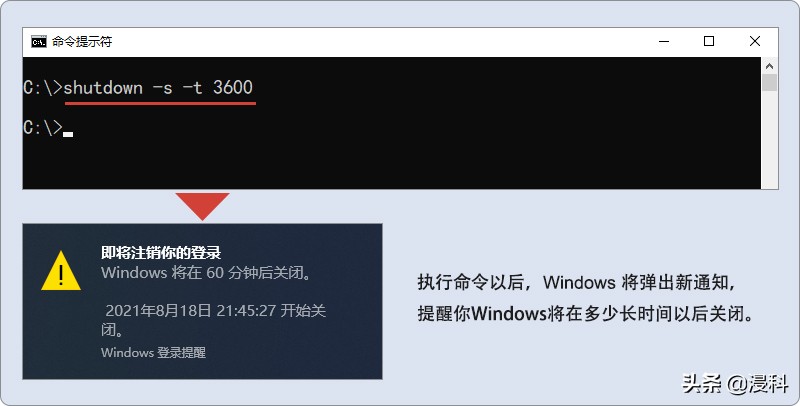
也可以調整命令以滿足你的需要:
- shutdown是主要命令,這不會改變。
- -s 標記告訴計算機關閉,還可以使用 -r 重新啟動或 -l 注銷。(睡眠有點復雜,需要一個完全不同的命令。)
- -t 標記指的是計時器,而 3600 是關閉之前的時間量(以秒為單位)。3600 秒是一小時,可以調整為任意值(兩小時為 7200,等等)。
如果要取消,只需運行 shutdown -a 即可。
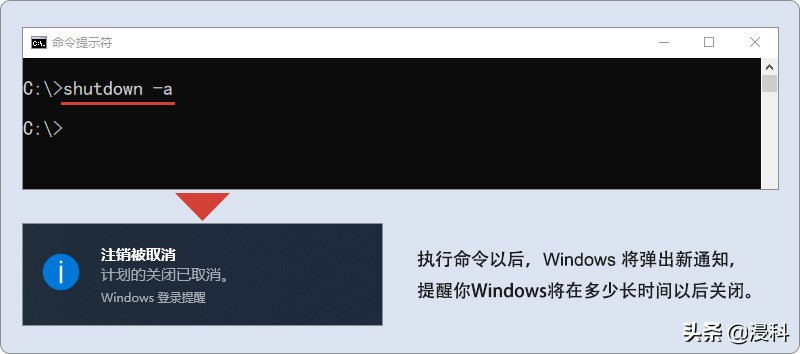
目錄(文件夾)中直接打開 CMD(命令提示符) 窗口
讓我們面對現實,Windows 使用“cd”命令更改目錄的方式很不方便。幸運的是,有一種簡單的方法可以在目錄中打開命令行窗口,這樣就不必更改目錄了。這是一個非常方便的技巧,尤其是當要訪問的文件夾深埋在文件系統中時。
要在目錄中打開 cmd 窗口,只需按照以下步驟操作:
打開一個目錄(文件夾),在地址欄中,鍵入“cmd”,然后按 Enter。命令行窗口將在指定的目錄中打開。
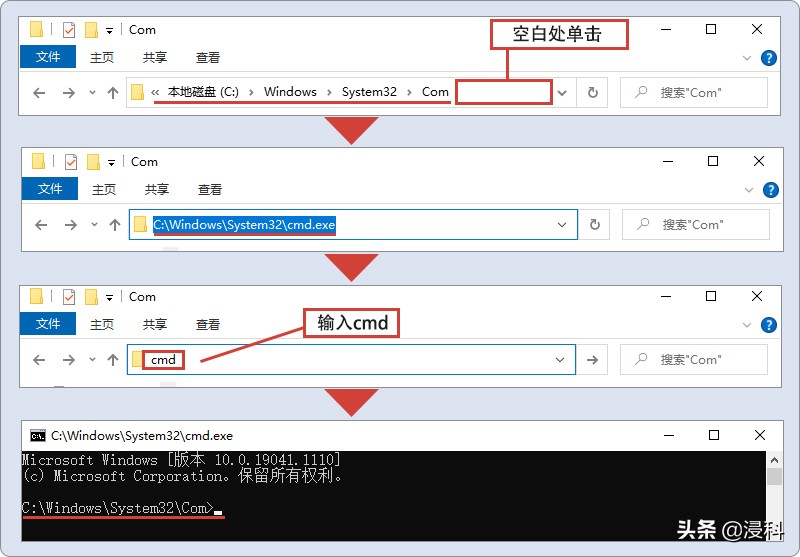
隱藏文件夾
雖然有一種簡單的方法可以通過使用文件夾的屬性窗口并選中“隱藏”來隱藏 Windows 上的文件夾,但該方法不是很有用,因為如果在查看選項中改為“顯示隱藏的項目”,使其成為一個非常無用的功能。 然而,就像你可以在 Mac(蘋果電腦)上使用終端隱藏文件夾一樣,使用這個技巧,可以完全隱藏,資源管理器根本無法顯示它們。
只需按照下面列出的步驟操作:
- 在命令提示符中轉到目標文件夾所在的目錄(可以用上面的簡單的方法,打開cmd窗口)。
- 鍵入“Attrib +h +s +r folder_name”,將“folder_name”替換為你自己要隱藏的文件夾名稱,然后按 Enter。
- 現在可以檢查該文件夾是否確實隱藏了,在 Windows 資源管理器中沒有任何人能看到。
- 要取消隱藏文件夾,可以使用命令“Attrib -h -s -r folder_name”。同樣,替換“folder_name”。
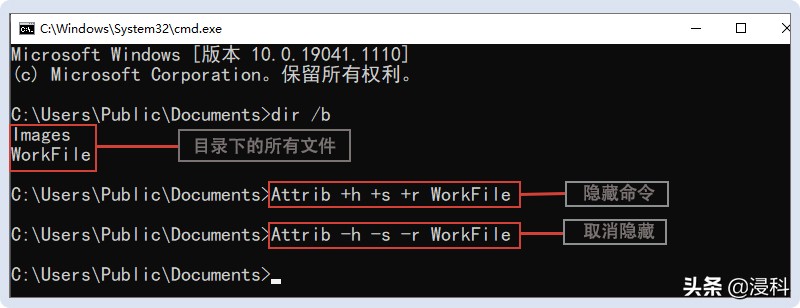
一次重命名一堆文件
假設你有一個文件夾存很多文件(如照片或視頻),其名稱不知所云、難以理解(如 IMG_001.jpg)。你可能檢查并重命名每個文件,不必這樣做——可以使用 Windows 的內置工具一次批量重命名。
如果你選擇所有文件(通過單擊第一個文件,按住 Shift,然后單擊最后一個文件),然后右鍵選擇重命名以重命名一堆文件。最終會得到一個具有相同名稱的文件列表,并附加一個帶數字的括號為結尾,例如“風景2021 (1).jpg、風景2021 (2).jpg.....”。
但也許你想做相反的事情——保留現有的文件名,但在末尾附加一個單詞。為此,可以轉向命令行。打開命令提示符并使用 cd 命令導航到存儲這些文件的文件夾,注意:cd 命令只能在當前磁盤跳轉,轉到其他磁盤的話直接盤符加分號就行。
運行如下命令:
- rename *.* ????????-original.*
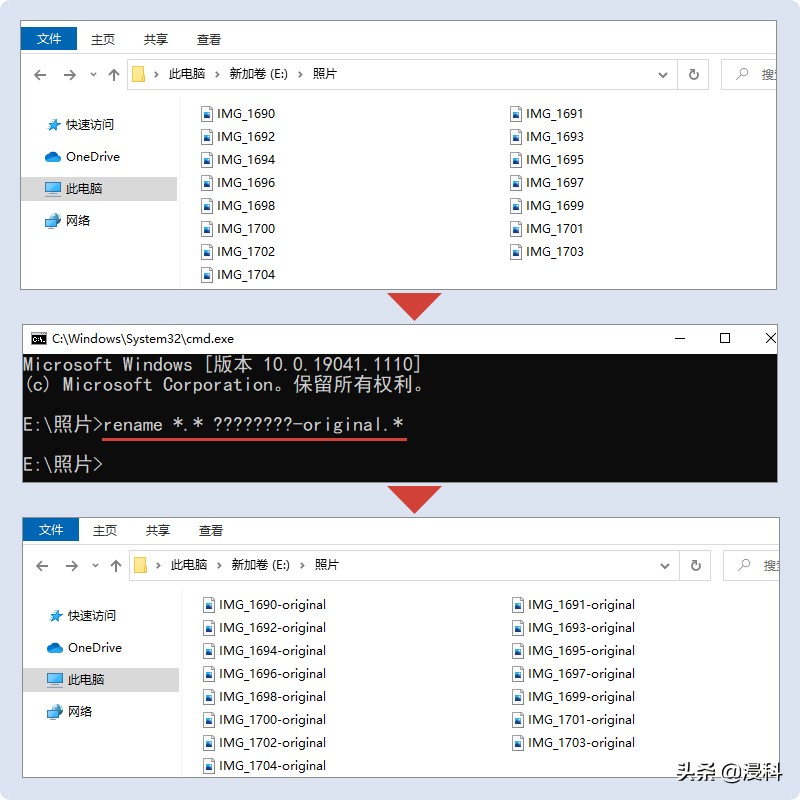
所有文件命名為IMG_1690-original.jpg ,依此類推。
該命令的詳解:
- *.* 表示“此文件夾中任何文件”。可以將其調整為 IMG*.*來限制以 IMG 開頭的任何文件,或任何 JPEG 文件*.jpg。 星號用作通配符。
- ????????告訴命令保留原始文件名的前八個字符(因為有八個問號)。可以使用更多或更少的問號來保留更多或更少的原始文件名。
- -original 將 original(原稿)一詞附加到每個文件的末尾。當你對照片進行了編輯,想要知道哪些是原稿,這樣做非常適合。可以將其替換為任何想要的文本。
一旦你熟悉了這個命令,可以做很多事情,一點點知識好好運用和理解,可以帶你走得很遠。
查看保存的 Wi-Fi 密碼
有過這樣的經歷嗎?曾經在電腦上登錄過 WiFi,現在想用密碼去登錄其他設備,但密碼忘了。如果網絡配置已經保存在Windows 筆記本電腦上,可以通過一個簡單的命令檢索保存的密碼,在手機或平板電腦上使用。如果你的筆記本電腦當前已連接到網絡,也可以從“無線網絡屬性”窗口的“安全”選項卡中顯示密碼,但如果沒有連接,可以運行以下命令來查看已保存網絡的密碼:
netsh wlan show profile 網絡名稱 key=clear
“網絡名稱”替換為你自己的網絡名稱。 如果 Windows 保存了密碼,將在“關鍵內容”下顯示。 還可以運行 netsh wlan show profile 來查看已保存網絡的列表。
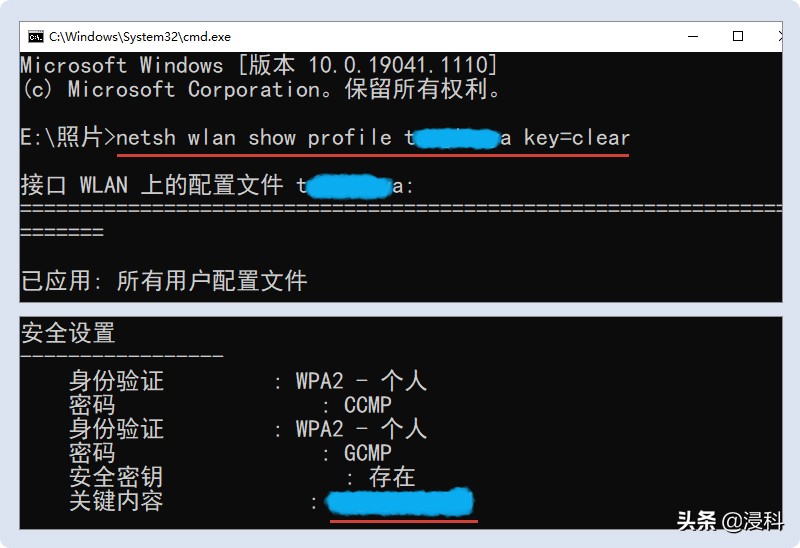
獲取計算機上安裝的所有程序列表
當換一臺新筆記本電腦或完全重裝 Windows 時,可能會忘記一些每天使用的工具,這很正常。 因此在擦除磁盤之前,可以使用一個命令獲取電腦上安裝的每個程序的列表。但是,與其他命令不同,此命令必須從 PowerShell 運行,PowerShell 類似命令提示符,是 Windows 中內置的更新、功能更強大的工具。
同樣,打開開始菜單,鍵入PowerShell,按Enter 鍵打開Windows PowerShell窗口。運行以下命令——它很長,我們只需用復制粘貼命令。它將獲取三個不同注冊表項的內容并將它們輸出到桌面上的文本文件:
Get-ItemProperty HKLM:\Software\Microsoft\Windows\CurrentVersion\Uninstall\*, HKLM:\Software\Wow6432Node\Microsoft\Windows\CurrentVersion\Uninstall\*, HKCU:\Software\Microsoft\Windows\CurrentVersion\Uninstall\* | Select-Object DisplayName, DisplayVersion, Publisher, Size, InstallDate | Format-Table -AutoSize > C:\Users\learning123\Desktop\ProgramsList.txt
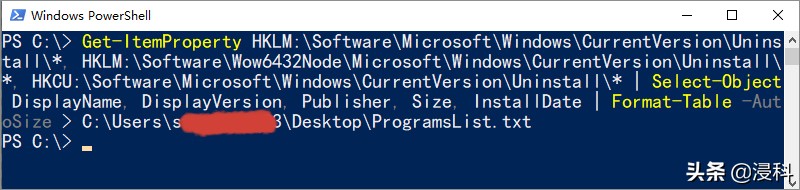
請注意,將該命令的末尾的“learning123”替換為你的用戶文件夾名稱,以在你的桌面上輸出該文件。 它不包括 Windows Store 應用程序,可以通過以下命令:
- Get-AppxPackage > C:\Users\learning123\Desktop\StoreProgramsList.txt
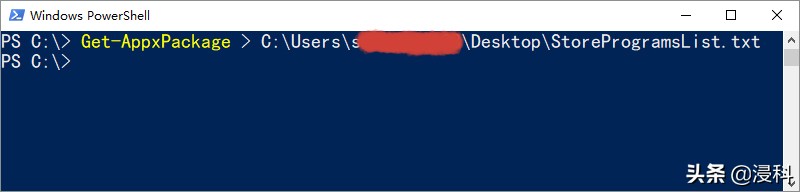
同樣,用你的用戶文件夾的名稱替換learning123。 該列表中會有很多其他信息,可以手動獲取你想要的程序。